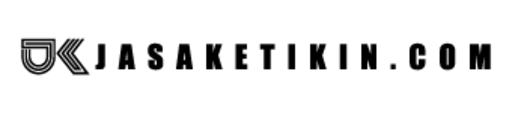Seperti artikel kami sebelumnya mengenai mengaktifkan autocorrect pada microsoft word yang memaparkan tentang bagaimana membuat daftar autocorrect di word, kini kami akan mengulas tentang bagaimana cara menonaktifkan autocorrect di word.
Pada artikel terdahulu kami juga menjelaskan bahwa banyak dari anda yang kesulitan akan adanya tool koreksi otomatis ini, dikarenakan toolnya yang memberikan kata-kata tertentu ketika kita menuliskan sesuatu yang kita inginkan.
Terkadang kita perlu juga membuat autocorrect ini untuk mempercepat proses pengetikan dan pembuatan dokumen pada Microsoft word. Namun amat sangat menguras waktu jika harus memasukan kata satu persatu, sehingga jarang sekali pengguna office word yang menggunakannya.
Sekarang bagi anda yang kesulitan dengan tool autocorrect ini, kami akan memberi ulasan tentang bagaimana cara menonaktifkan Autocorrect.
Menonaktifkan Koreksi Otomatis di Word
- Langkah pertama klik menu
Filemicrosoft word seperti yang terlihat pada gambar di bawah ini.
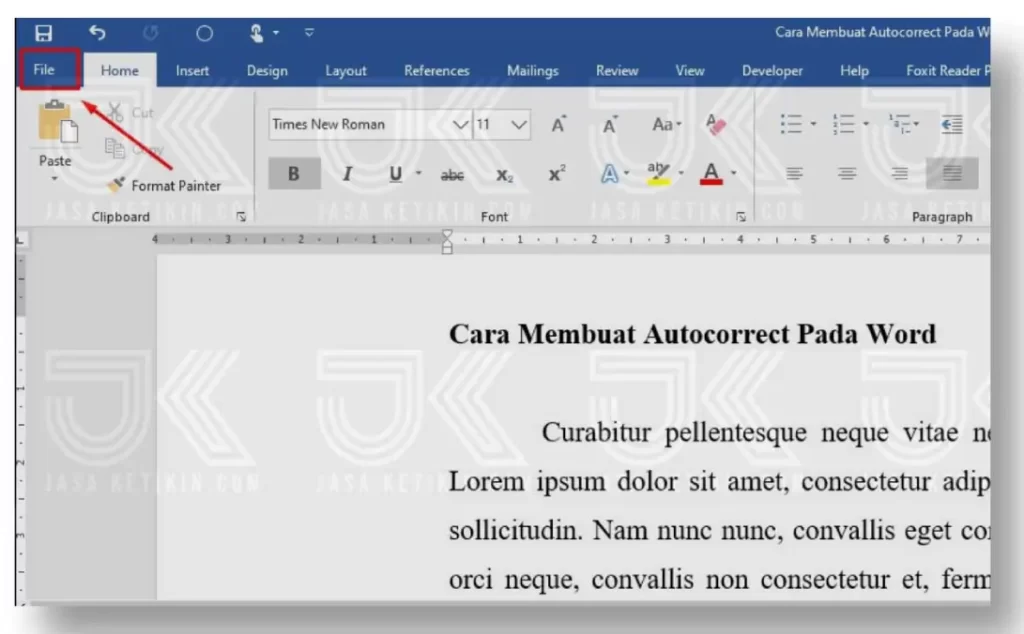
- Kemudian anda klik pada menu
optionsyang berada di paling bawah kiri.
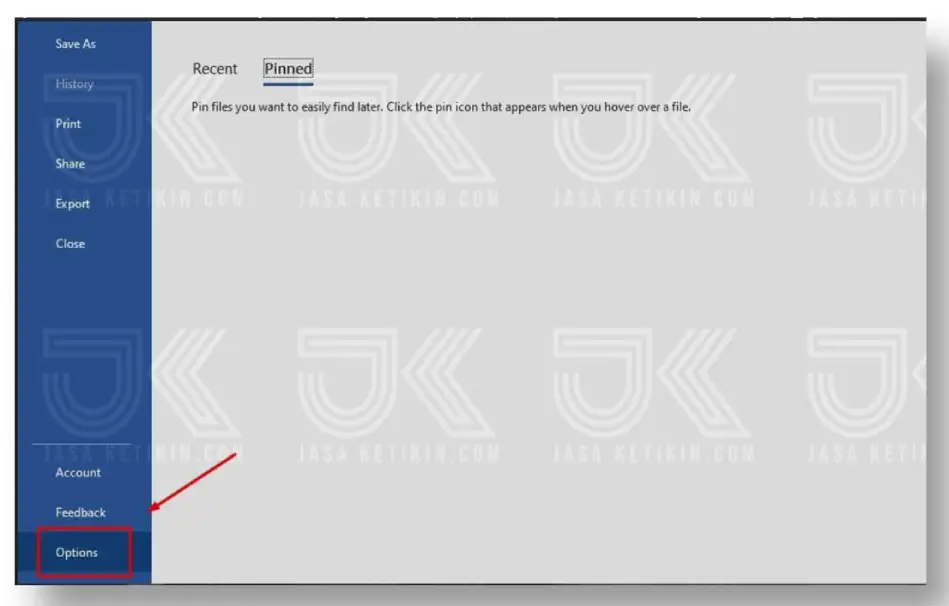
- Setelah itu akan muncul tampilan seperti yang terlihat pada gambar di bawah ini. Klik pada menu
Proofingdi sebelah kiri atas.
- Kemudian klik lagi pada
Autocorrect Options. Setelah anda melakukan hal yang kami sebutkan ini anda akan masuk pada jendela kecilAutoCorrect.
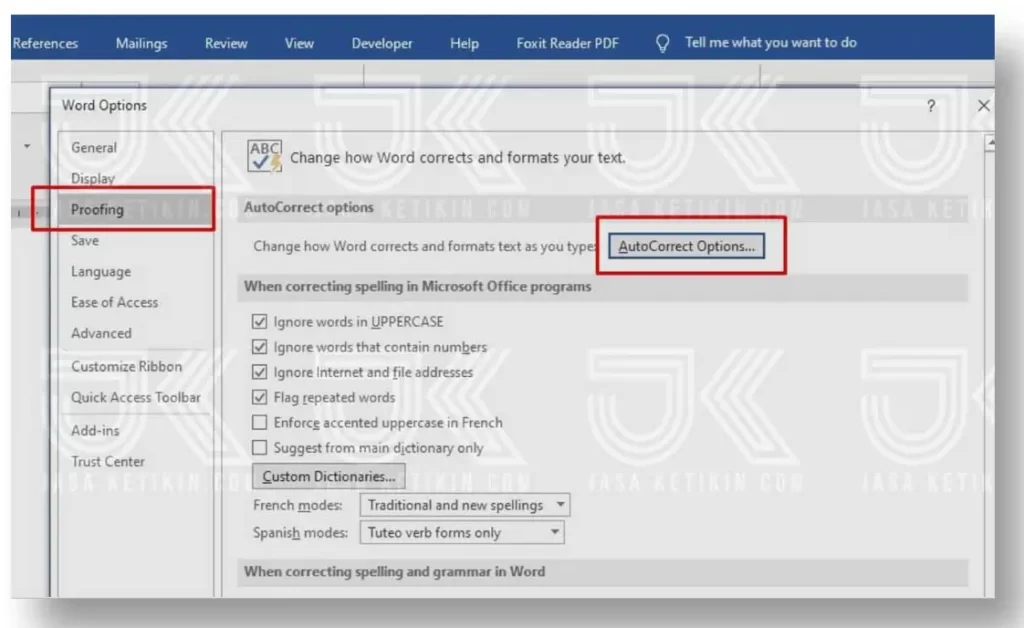
Menghapus Autocorrect
Untuk menghilangkan satu kata atau beberapa kata yang ingin dihapus, silahkan klik pada kata yang akan dihapus tersebut, kemudian klik Delete lalu tekan OK.

Menonaktifkan Autocorrect
Adapun cara untuk menonaktifkan tool autocorrect ini lakukan langkah–langkah seperti yang kami ulas di atas. Setelah anda sampai pada tab Autocorrect maka hilangkan tanda centang pada Replace text as you type lalu klik OK untuk mengakhirinya.
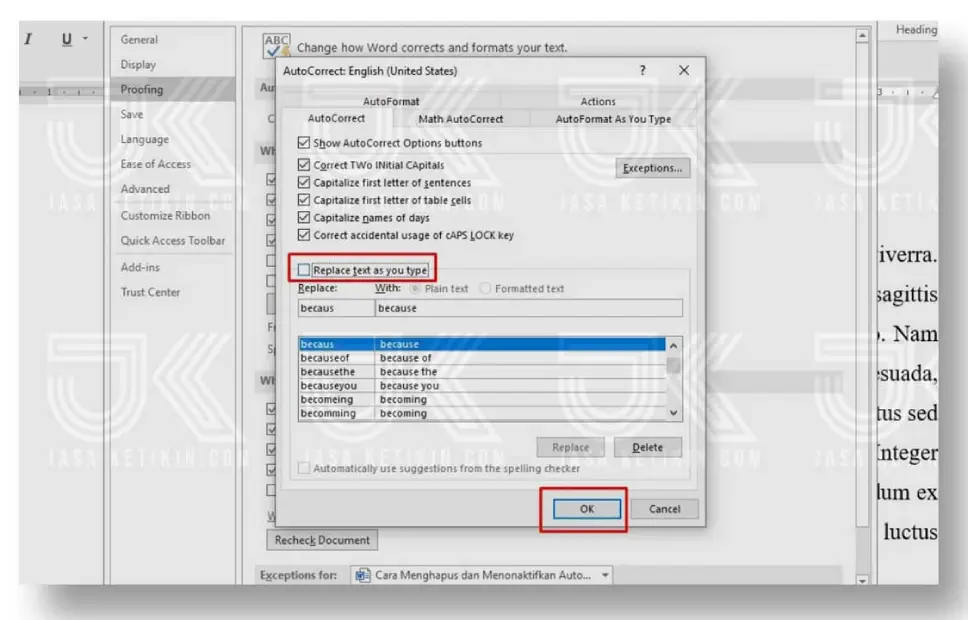
Semoga cara menonaktifkan dan menghapus autocorrect di word ini bermanfaat bagi Anda dan dapat mempermudah dalam pengerjaan suatu dokumen pada lembar kerja microsoft word, dan gunakan tool ini sesuai dengan keperluan dan kebutuhan.